您正在查看的是 Apigee Edge 文档。
转到 Apigee X 文档。 信息
联合登录是指使用来自一个身份管理系统(称为记录系统)的凭据登录到另一个系统的过程。例如,您可以使用您的 Google 或 Twitter 凭据登录 Apigee 开发者门户。联合登录的优点是,您要登录的系统永远看不到与您的凭据相关联的密码。也就是说,您不必将密码复制到其他系统中。
开发者服务门户支持使用多家常见提供方的凭据进行联合登录,这些提供方包括:
- GitHub
- OpenID
此外,如果您已拥有 Apigee Edge 帐号,则可以使用这些凭据登录开发者门户。
每个受支持的凭据提供程序都需要不同的配置过程,如下所述。
通过开发者门户使用联合凭据
为了获得该门户的访问权限,开发者需要在该门户上注册一个新账号,并指定用户名、电子邮件地址和密码。然后,用户可以通过提供其门户用户名和密码作为凭据,登录该门户。
通过在门户上进行联合登录,您可以使用第三方凭据登录现有门户帐号。也就是说,您需要使用第三方凭据登录门户。您可以使用 Apigee 支持的任何联合凭据登录现有门户帐号。此外,您还可以使用 Google 和 Apigee 凭据在门户上注册新帐号。
登录到现有门户账号
使用任一受支持的联合凭据登录现有门户帐号。例如,使用您的 Twitter 凭据登录。您首次使用 Twitter 凭据登录时,该门户会提示您将 Twitter 凭据与现有门户帐号相关联。您仅可执行一次此关联。然后,您可以使用 Twitter 凭据登录,并且门户会保留关联信息。
注册新的门户账号
使用您的 Google 或 Apigee 凭据在该门户上注册新帐号。当您使用联合凭据在门户上注册为新开发者时,开发者门户会尝试从记录系统获取信息(通常是电子邮件地址)。例如,使用您的 Google 凭据在门户上创建新的开发者帐号。系统会提示您批准从 Google 传回门户的信息。即使记录系统向门户返回信息,新的注册通常也需要输入一些信息,例如接受条款及条件。
使用 Apigee 凭据注册或登录
如果您已有 Apigee Edge 帐号,则可以使用这些凭据在开发者门户上注册帐号或登录现有帐号。默认情况下,开发者门户的注册页面和登录页面上都会显示以下按钮:

该按钮仅显示在网址以 apigee.com 结尾的门户上,即 Apigee 网域中的门户。例如,http://myCompany.devportal.apigee.com 的网址。如果网址不是以该网域结尾,则无法使用 Apigee Edge 凭据登录或注册门户。
如需将现有 Apigee Edge 用户注册为新的门户开发者,请执行以下操作:
注意:注册流程假定您已将您的门户配置为允许任何人无需管理员批准即可注册。如需详细了解如何控制谁可以注册,请参阅添加和管理用户帐号。
- 确保您已有 Apigee Edge 帐号。
- 在开发者门户上选择“注册”链接。
- 选择注册页面上的“Authenticate with Apigee”按钮。
- 如果您未登录 Apigee Edge,请输入 Apigee Edge 凭据并选择“登录”。
- 如果注册时不需要任何其他信息,您将使用新账号登录开发者门户。
与您的 Apigee 帐号关联的电子邮件地址将收到一封电子邮件,其中包含有关如何完成注册流程的信息,例如设置密码。 - 如果完成注册流程需要其他信息(例如接受条款及条件),系统会自动将您重定向回“注册”页面,并在相应字段中输入您的 Apigee Edge 账号中的用户名和电子邮件信息。
- 指定任何其他必需的注册信息以完成注册流程。
- 选择“创建新帐号”。
与您的 Apigee 帐号关联的电子邮件地址将收到一封电子邮件,其中包含有关如何完成注册流程的信息,例如设置密码。
如需使用 Apigee 账号以现有门户开发者的身份登录,请执行以下操作:
- 在开发者门户上选择“登录”链接。
- 选择登录页面上的“Authenticate with Apigee”按钮。
- 如果您已登录 Apigee Edge,则会自动登录开发者门户。
- 如果您未登录 Apigee Edge,请输入 Apigee Edge 凭据并选择“登录”。
使用 Google 凭据注册或登录
默认情况下,开发者门户会启用使用 Google 凭据进行联合注册和登录。在注册页面和登录页面上,您都将看到以下按钮:

您可以使用自己的 Google 凭据注册为新开发者或现有开发者。例如,如果您拥有 Gmail 帐号,则可以使用 Gmail 凭据登录。
开发者门户通过在您的门户配置文件中存储一个 Google OpenID,将 Google 凭据与您的门户帐号相关联。将 Google 凭据与您的门户帐号相关联后,您可以通过以下方法查看 OpenID:从开发者门户的顶级菜单中选择您的电子邮件地址 >“修改个人资料”,然后选择“管理您的 OpenID”。
如需使用您的 Google 凭据注册为新开发者,请按以下步骤操作:
注意:注册流程假定您已将您的门户配置为允许任何人无需管理员批准即可注册。如需详细了解如何控制谁可以注册,请参阅添加和管理用户帐号。
- 确保您已有 Google 账号,例如 Gmail 账号。
- 在开发者门户上选择“注册”链接
- 选择注册页面上的“Authenticate with Google”(使用 Google 身份验证)按钮。
系统会将您定向到一个 Google 页面,询问您是否允许开发者门户访问您的 Google 电子邮件地址和基本信息。 - 选择“接受”即可批准。
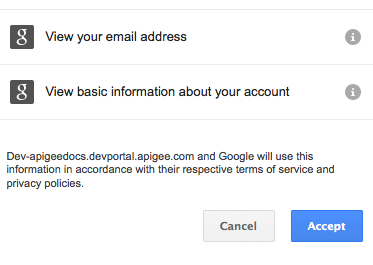
- 系统会将您重定向回开发者门户的注册页面,并且 Google 会预填充注册字段。
- 指明任何缺失的必需信息,以完成注册流程。
- 选择“创建新帐号”。
您的 Gmail 帐号会收到一封电子邮件,其中包含有关完成注册流程的信息。
要以现有开发者的身份登录,请执行以下操作:
- 在开发者门户上选择“登录”链接。
- 选择登录页面上的“使用 Google 身份验证”按钮。
- 如果您已登录 Google,则会登录到门户网站。
- 如果您未登录 Google,请输入您的 Google 凭据以登录门户。
- 如果这是您首次使用 Google 凭据登录,系统会将您重定向到该门户上的一个页面,您必须在该页面上将您的 Google 账号与开发者门户上的现有账号相关联:
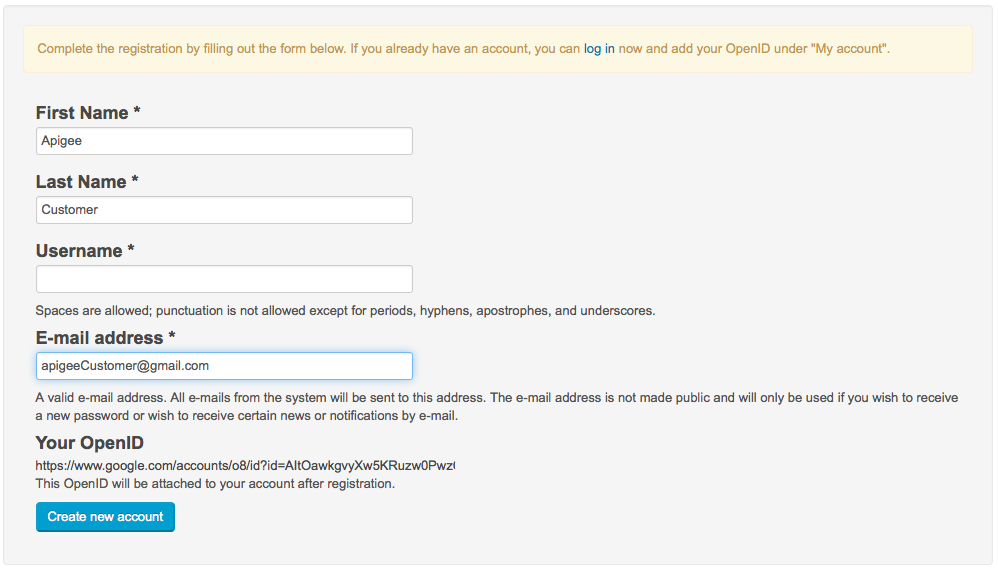
- 复制“您的 OpenID”下的网址。
- 选择页面顶部的登录链接,然后使用您现有的开发者门户凭据登录。
- 从开发者门户的顶级菜单中依次选择您的电子邮件地址 >“Edit Profile”。
- 在您的个人资料页面上,选择“管理您的 OpenID”。
- 输入 OpenID 网址并选择“添加 OpenID”。
您现在可以使用自己的 Google 凭据登录了。
使用 Twitter 凭据登录
您可以使用自己的 Twitter 凭据以现有开发者的身份登录,但无法注册为新用户。
若要使用 Twitter 凭据进行联合登录,您必须在开发者门户上启用 Drupal Twitter 登录模块。启用该模块后,您将在登录页面上看到以下按钮:

开发者门户与 Twitter 之间的连接使用 OAuth 进行身份验证。因此,您必须先创建一个 Twitter 应用,然后才能使用 Twitter 凭据登录开发者门户。然后,该应用会生成开发者门户和 Twitter 用于通信的使用方键值和使用方密钥。
在下面的流程中,您首先要在开发者门户上启用 Twitter 登录模块,然后创建 Twitter 应用。创建应用后,请返回 Twitter 登录模块并从 Twitter 应用添加所需的配置信息。
如需启用 Twitter 登录模块,请执行以下操作:
- 以拥有管理员权限的用户身份登录您的门户。
- 在 Drupal 管理菜单中选择“模块”。系统会显示所有已安装的 Drupal 模块的列表。
- 向下滚动页面,并选中 Twitter 登录模块旁边的复选框。
- 保存配置。
启用 Twitter 登录模块时,系统可能会通知您,还必须启用其他模块。请务必启用这些模块。 - 启用 Twitter 登录模块后,在 Drupal 菜单中依次选择“配置”>“网络服务”>“Twitter”。
系统会显示 Twitter 配置屏幕。 - 选择“设置”标签。
- 复制回调网址。也就是以下格式的网址:
http://{env}-{org-name}.devportal.apigee.com/twitter/oauth
您需要此网址才能创建 Twitter 应用。
创建 Twitter 应用:
- 在浏览器中转到以下页面:https://dev.twitter.com/apps/new,然后登录您的 Twitter 帐号。
- 输入以下有关门户的信息:
名称:例如 MyApigeePortal
说明:例如 My Apigee 门户
网站:例如 http://{env}-{org-name}.devportal.apigee.com/
Callback网址:从 Twitter 登录模块配置屏幕中复制回调网址。 - 同意接受相关条款及条件。
系统会将您定向到一个包含 OAuth 设置(包括使用方键值和使用方密钥)的 Twitter 页面。您需要该密钥和密钥才能配置 Drupal Twitter 登录模块。 - 在“设置”标签页下,将“应用类型访问权限”更改为“读取和写入”。
- 选择“更新此 Twitter 应用的设置”。
如需配置 Twitter 登录模块,请执行以下操作:
- 以拥有管理员权限的用户身份登录您的门户。
- 在 Drupal 菜单中,依次选择“配置”>“网络服务”>“Twitter”。
系统会显示 Twitter 配置屏幕。 - 选择“设置”标签。
- 将 Twitter 页面上的使用方密钥复制到“OAUTH 使用方密钥”字段。
- 将使用方密钥从 Twitter 页面复制到 OAUTH 使用方密钥字段。
- 选择“保存配置”。
- 选择 Twitter 标签页。
- 使用创建 Twitter 应用的帐号登录 Twitter 的同时,选择“转到 Twitter”按钮以添加经过身份验证的帐号。
- 选择“登录”标签页。
- 在“自动注册新用户”下选择 否 。
- 保存配置。
Twitter 用户现在可以在开发者门户上注册并使用其 Twitter 凭据登录。
要使用 Twitter 账号以现有开发者的身份登录,请执行以下操作:
- 在开发者门户上选择“登录”链接。
- 选择登录页面上的“使用 Twitter 进行身份验证”按钮。
- 您被重定向到 Twitter 页面。
- 如果您已登录 Twitter,请选择“Authorize app”(授权应用)。
- 如果您尚未登录 Twitter,请输入您的 Twitter 凭据并选择“Authorize app”(授权应用)。
- 如果这是您首次使用 Twitter 凭据登录,系统会将您重定向到该门户上的一个页面,您必须在该页面上将您的 Twitter 帐号与开发者门户上的现有帐号相关联。
- 输入要与 Twitter 帐号关联的帐号的用户名和密码。该操作只需进行一次。
下次您使用 Twitter 凭据登录时,您将直接登录门户。
使用 GitHub 凭据登录
您可以使用 GitHub 凭据以现有开发者的身份登录,但无法注册为新用户。
若要使用 GitHub 凭据进行联合登录,您必须在开发者门户上启用 Drupal GitHub Connect 模块。启用该模块后,您将在登录页面上看到以下按钮:

开发者门户与 GitHub 之间的连接使用 OAuth 进行身份验证。因此,您必须先创建一个 GitHub 应用,然后才能使用 GitHub 凭据登录开发者门户。然后,该应用会生成开发者门户和 GitHub 用于进行通信的使用方键和使用方密钥。
在下面的流程中,您将首先创建 GitHub 应用。创建应用后,启用 GitHub 连接模块,并从 GitHub 应用添加客户端 ID 和客户端密钥。
创建 GitHub 应用:
- 在浏览器中转到以下页面:https://github.com/settings/applications/new,如有必要,请登录您的 GitHub 帐号。
- 输入以下有关门户的信息:
应用名称:例如 MyApigeePortal
说明:例如我的 Apigee 门户
网站:例如 http://{env}-{org-name}.devportal.apigee.com/
Callback网址:门户的首页网址,扩展名为 /github/register/create。例如:
http://{env}-{org-name}.devportal.apigee.com/github/register/create
- (可选)选择一张图片。
- 选择“注册应用”。GitHub 网站按以下格式显示了您在开发者门户上配置 GitHub 连接模块所需的客户端 ID 和客户端密钥:
客户端 ID:dbe86111e411d031d8fb
客户端密钥:e6bd0f838a288113e8b4e531cb6a9487c27f2 - 复制这些值,以便在配置 GitHub 连接模块时使用。
如需启用 GitHub 连接模块,请执行以下操作:
- 以拥有管理员权限的用户身份登录您的门户。
- 在 Drupal 管理菜单中选择“模块”。系统会显示所有已安装的 Drupal 模块的列表。
- 向下滚动页面,然后选中 GitHub Connection 模块旁边的复选框。
- 保存配置。
启用 GitHub 连接模块时,系统可能会通知您,还必须启用其他模块。系统会自动启用这些功能。 - 启用 GitHub 连接模块后,在 Drupal 菜单中依次选择“配置”>“人员”>“GitHub”。
系统会显示 GitHub 配置屏幕。 - 输入 GitHub 应用中的客户端 ID 和客户端密钥。
- 将 GitHub Connect 代码块放置在您希望显示的位置。
- 保存配置。
如需使用 GitHub 账号以现有开发者的身份登录,请执行以下操作:
- 在开发者门户上选择“登录”链接。
- 选择登录页面上的“Login with GitHub”(使用 GitHub 登录)按钮。
- 您将被重定向到 GitHub 页面。
- 如果您已登录 GitHub,请选择“允许访问”。
- 如果您尚未登录 GitHub,请输入您的 GitHub 凭据并选择“授权应用”。
- 如果这是您首次使用 GitHub 凭据登录,系统会将您重定向到该门户上的一个页面,您必须在该页面上将您的 GitHub 帐号与开发者门户上的现有帐号相关联。
- 输入要与 GitHub 帐号关联的帐号的用户名和密码。该操作只需进行一次。
下次您使用 GitHub 凭据登录时,您将直接登录门户。
使用 OpenID 凭据登录
OpenID 可让您创建一组用户名和密码,然后您可以使用该用户名和密码登录任何支持 OpenID 的网站。使用 OpenID 时,您的密码不会被共享,而只驻留在 OpenID 提供商处。OpenID 提供商负责在其他网站验证您的身份。如需详细了解 OpenID,请参阅 http://openid.net/。
如果您在一些最受欢迎的网站(例如 Google 或 Yahoo)上拥有帐号,则您已经拥有了 OpenID。例如,对于 Yahoo 电子邮件用户,其 OpenID 采用以下格式:
https://me.yahoo.com/a/UniqueID
其中 UniqueID 由 Yahoo 生成。您可以使用此 OpenID 登录开发者门户。
要通过开发者门户支持 OpenID,您必须启用 Drupal OpenID 模块。开发者门户上无需进行其他配置。启用 OpenID 模块后,以下链接会自动添加到开发者门户登录页面:
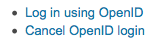
开发者门户通过将 OpenID 存储在您的门户配置文件中,从而将 OpenID 与您的门户帐号相关联。将 OpenID 与您的门户帐号相关联后,您可以通过以下方法查看 OpenID:从开发者门户的顶级菜单中选择您的电子邮件地址 >“Edit Profile”(修改个人资料),然后选择“Manage your OpenIDs”(管理您的 OpenID)。
如需启用 OpenID 模块,请执行以下操作:
- 以拥有管理员权限的用户身份登录您的门户。
- 在 Drupal 管理菜单中选择“模块”。系统会显示所有已安装的 Drupal 模块的列表。
- 向下滚动页面,然后选中 OpenID 模块旁边的复选框。
- 保存配置。
开发者门户无需进行其他配置。
要使用 OpenID 以现有开发者的身份登录,请执行以下操作:
- 使用您的开发者门户凭据登录开发者门户。
- 从菜单栏的顶级菜单中选择您的电子邮件地址 > 编辑个人资料 。
- 在您的个人资料页面上,选择“管理您的 OpenID”。
- 输入您的 OpenID 并选择“添加 OpenID”。
您现在可以使用自己的 OpenID 登录了。 - 退出开发者门户。
- 选择“登录”。
- 在登录页面上,选择“使用 OpenID 登录”。
- 输入您的 OpenID。
- 选择“登录”。
或者,您也可以使用 OpenID 直接登录现有的开发者门户帐号。首次登录时,系统会要求您使用开发者门户凭据登录。首次登录时,系统会自动将您的 OpenID 与开发者门户帐号相关联。现在,您可以使用 OpenID 直接登录。

